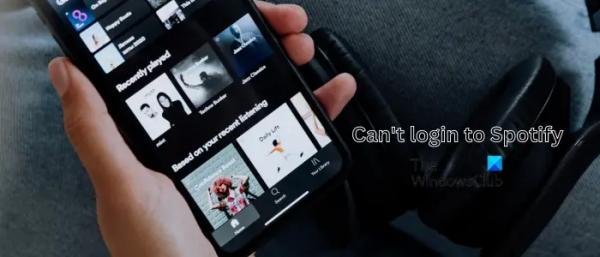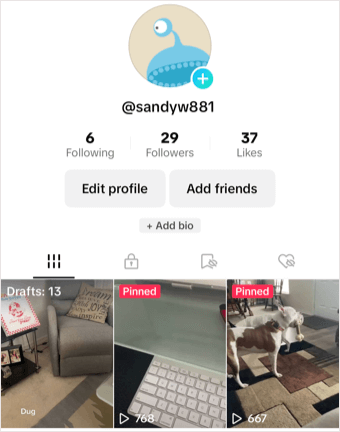Если вы не можете войти в приложение Spotify даже после ввода правильного пароля или номера телефона, это руководство поможет вам решить проблему.
Почему я не могу войти в Spotify?
Причина, по которой вы не можете войти в Spotify, может различаться у разных людей. В первую очередь это связано с тем, что ваши учетные данные для входа неверны. Однако это также может произойти из-за проблем с подключением к Интернету, поврежденного кеша приложений, продолжающейся проблемы с сервером в конце Spotify, неправильных настроек даты и времени на вашем устройстве и т. д.
Теперь некоторые пользователи сообщают, что не могут войти в Spotify с правильным паролем или номером телефона. Если это происходит и с вами, мы вас прикроем.
Программы для Windows, мобильные приложения, игры — ВСЁ БЕСПЛАТНО, в нашем закрытом телеграмм канале — Подписывайтесь:)
Не удается войти в Spotify с правильным паролем или номером телефона
Если вы не можете войти в Spotify с правильным паролем или номером телефона на своем телефоне или ПК, вот способы, которые вы можете использовать для решения проблемы:
- Убедитесь, что учетные данные для входа верны.
- Убедитесь, что вы подключены к стабильному интернет-соединению.
- Проверьте текущий статус сервера Spotify.
- Попробуйте другой способ входа.
- Принудительно остановите Spotify и снова откройте его.
- Проверьте, можете ли вы войти в Spotify в браузере.
- Войти без пароля.
- Проверьте дату и время на вашем устройстве.
- Очистите кеш приложения на телефоне или ПК.
- Обновите или переустановите Spotify.
1) Убедитесь, что учетные данные для входа верны
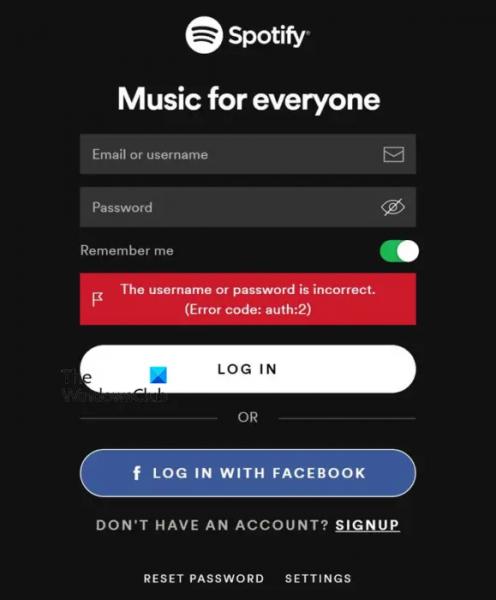
Прежде чем выбрать любой из перечисленных ниже методов, убедитесь, что введенные учетные данные, включая адрес электронной почты и пароль. Возможно, вы вводите неправильную комбинацию имени пользователя и пароля. Таким образом, даже если пароль правильный, вы не сможете войти в Spotify. Следовательно, проверьте правильность введенных вами имени пользователя и пароля.
С другой стороны, если вы входите в систему, используя свой номер телефона, перепроверьте все цифры и убедитесь, что они верны. Если учетные данные для входа и номер телефона, которые вы использовали, верны, перейдите к следующему решению, чтобы устранить проблему.
2) Убедитесь, что вы подключены к стабильному интернет-соединению.
Если есть проблема с подключением к Интернету или если ваше подключение к Интернету слишком медленное или слабое, вы, вероятно, столкнетесь с этой проблемой. Следовательно, проверьте свое интернет-соединение и убедитесь, что оно работает правильно.
Откройте веб-браузер и проверьте, можете ли вы выполнять поиск в Интернете без каких-либо проблем. Если это так, ваше интернет-соединение не виновато, и вы можете использовать следующее исправление. Однако, если проблема связана с вашим интернетом, переключитесь на другое сетевое подключение или обратитесь к своему интернет-провайдеру (ISP), чтобы получить необходимую помощь.
СОВЕТ. Устраните проблемы с WiFi на ПК с Windows.
3) Проверьте текущий статус сервера Spotify.
Это может быть связано с тем, что серверы Spotify испытывают проблему сбоя, или могут выполняться некоторые работы по разработке или техническому обслуживанию. Таким образом, вы не можете войти в Spotify. Теперь, если это так, никакие методы устранения неполадок не сработают. Итак, проверьте состояние серверов Spotify и убедитесь, что его службы в настоящее время не отключены. Для этого вы можете использовать бесплатный инструмент определения состояния сервера. Если проблем с сервером нет, используйте следующее исправление.
4) Попробуйте другой способ входа
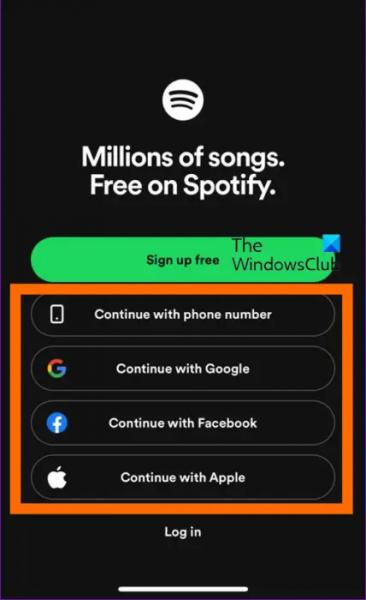
Если вы не можете войти в приложение Spotify со своим именем пользователя и паролем, вы можете попробовать использовать другой метод входа. Spotify позволяет вам входить в систему различными способами, включая вход с использованием вашего номера телефона, использование вашей учетной записи Gmail для входа и вход в Spotify с использованием вашей учетной записи Facebook. Вы можете выбрать любой из этих методов и посмотреть, сможете ли вы войти в приложение Spotify или нет.
На экране входа в Spotify вы увидите различные варианты. Эти варианты включают «Продолжить с номером телефона», «Продолжить с Google», «Продолжить с Facebook» и «Войти» (с именем пользователя и паролем). Выберите один из этих вариантов и следуйте инструкциям, чтобы войти в Spotify. Проверьте, решена ли проблема. Если нет, есть еще несколько решений, которые определенно помогут вам решить проблемы со входом в Spotify. Итак, переходим к следующему способу.
См.: Spotify работает медленно на ПК с Windows.
5) Принудительно остановите Spotify и снова откройте его.
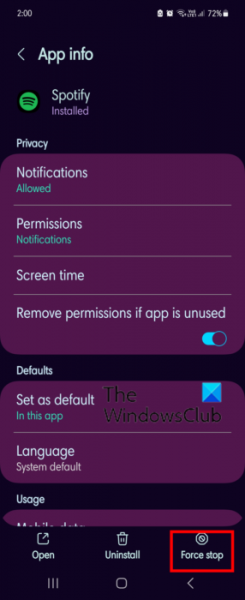
Если проблема не устранена, вы можете принудительно закрыть приложение Spotify, а затем перезапустить его. Некоторые временные проблемы с приложением могут вызывать проблемы при входе в приложение. Итак, перезапустите новый экземпляр приложения и проверьте, решена ли проблема. Для этого выполните следующие действия:
- Сначала перейдите на домашний экран на своем смартфоне.
- Теперь нажмите и удерживайте значок приложения Spotify и выберите параметр i в появившихся параметрах меню.
- Затем в нижней части экрана нажмите кнопку «Принудительная остановка». Вы можете найти эту опцию в другом месте в зависимости от модели вашего телефона.
- После этого нажмите кнопку «ОК», и когда приложение Spotify будет полностью закрыто, снова откройте его и проверьте, можете ли вы войти в него.
Если это не поможет, вы можете попробовать перезагрузить телефон и посмотреть, устранена ли проблема.
6) Проверьте, можете ли вы войти в Spotify в браузере.
Если вы используете настольное приложение Spotify в Windows, вы можете попробовать открыть его в веб-браузере, а затем посмотреть, сможете ли вы войти в систему. Spotify также можно использовать в качестве веб-приложения в веб-браузере.
Итак, откройте сайт open.spotify.com в своем браузере.
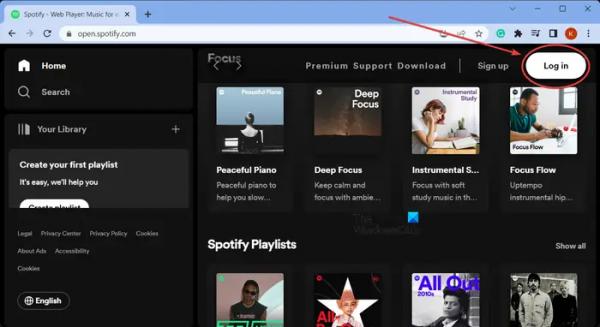
После этого нажмите кнопку «Войти» в правом верхнем углу.
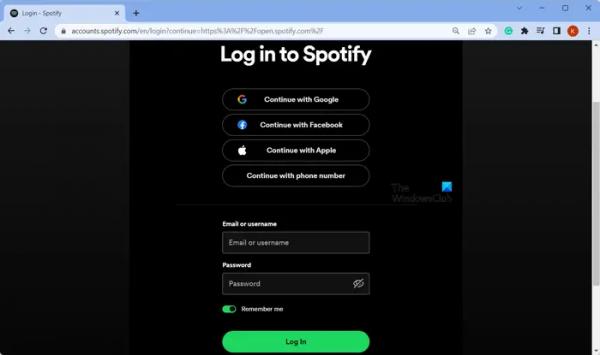
Затем выберите нужный метод входа из доступных, включая «Продолжить с Apple», «Продолжить с Facebook», «Продолжить с Google», «Продолжить с номером телефона» и т. д. Проверьте, можете ли вы войти в систему без каких-либо ошибок или проблем.
Читайте: Spotify продолжает приостанавливать музыку или останавливаться на ПК с Windows.
7) Войти без пароля
Если вы по-прежнему не можете войти в приложение Spotify, попробуйте войти без пароля. Возможно, вы забыли пароль или пароль по какой-то причине не работает, вы можете войти в Spotify, используя его Войти без пароля особенность. Вот шаги, чтобы использовать его:
Сначала откройте приложение Spotify и нажмите кнопку «Войти».
Теперь нажмите на кнопку Войти без пароля.
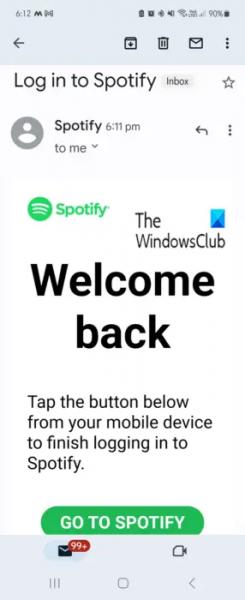
На следующем экране введите зарегистрированный адрес электронной почты или имя пользователя в поле и нажмите кнопку «Получить ссылку».
На ваш адрес электронной почты будет отправлено письмо со ссылкой для входа. Вы можете открыть свое почтовое приложение, открыть электронное письмо Spotify и щелкнуть ссылку внутри электронного письма, чтобы быстро войти в Spotify.
Прочтите: приложение Spotify не отвечает в Windows.
8) Проверьте дату и время на вашем устройстве
Неправильные настройки даты и времени на вашем ПК или телефоне могут быть еще одной причиной, по которой вы не можете войти в Spotify с правильным паролем или номером телефона. Следовательно, вы должны убедиться, что вы установили правильную дату и время на своем устройстве.
Настройте дату и время в Windows:
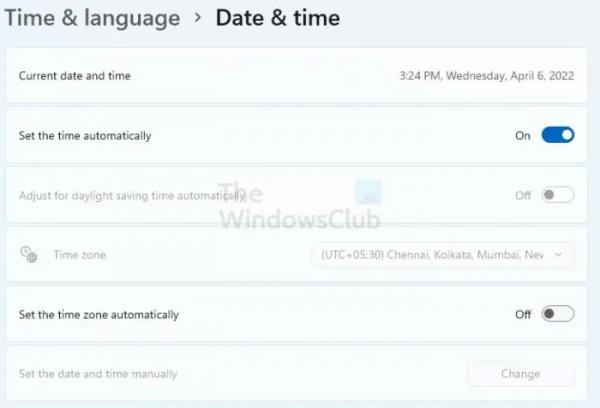
- Сначала нажмите горячую клавишу Win + I, чтобы открыть приложение «Настройки».
- После этого перейдите на вкладку «Время и язык» на левой панели.
- Теперь выберите параметр «Дата и время».
- Затем включите «Установить время автоматически» и «Установить часовой пояс автоматически».
- После этого снова откройте Spotify и попробуйте войти в приложение, чтобы проверить, решена ли проблема.
Установите правильную дату и время на телефоне Android:
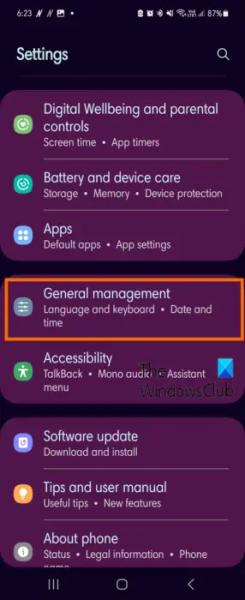
- Сначала откройте приложение «Настройки» на своем смартфоне.
- Теперь перейдите к опции общего управления.
- Затем нажмите на опцию «Дата и время».
- После этого убедитесь, что переключатели, связанные с параметрами «Автоматическая дата и время» и «Автоматический часовой пояс», включены.
- После этого перезапустите Spotify и проверьте, решена ли проблема.
Описанные выше действия могут различаться в зависимости от версии Android или модели телефона. Итак, применяйте шаги соответственно.
См.: Исправление ошибки Spotify Что-то пошло не так на ПК с Windows.
9) Очистите кеш приложения Spotify на телефоне или ПК.
Поврежденный или устаревший кеш приложения, связанный со Spotify, также может вызвать проблемы со входом в систему. Итак, очистите кеш Spotify на вашем устройстве и проверьте, устранена ли проблема.
Очистите кеш Spotify на ПК с Windows:
Сначала откройте диспетчер задач с помощью Ctrl+Shift+Esc и закройте все запущенные экземпляры Spotify.
Теперь нажмите горячую клавишу Win+R, чтобы вызвать окно команды «Выполнить», и введите в нем %LocalAppData%.

В открывшемся окне откройте папку Packages и дважды щелкните папку SpotifyAB.SpotifyMusic_zpdnekdrzrea0, чтобы получить к ней доступ.
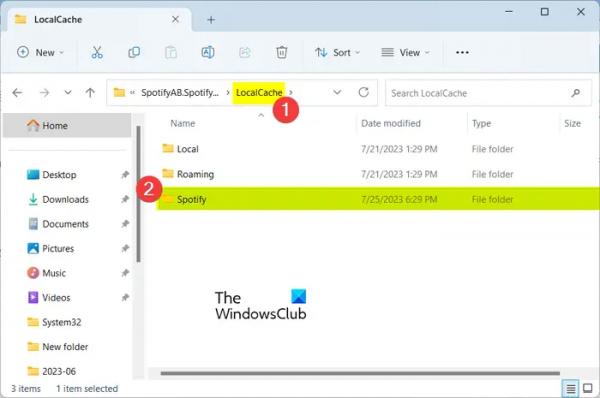
Затем откройте папку LocalCache, а затем откройте папку Spotify.
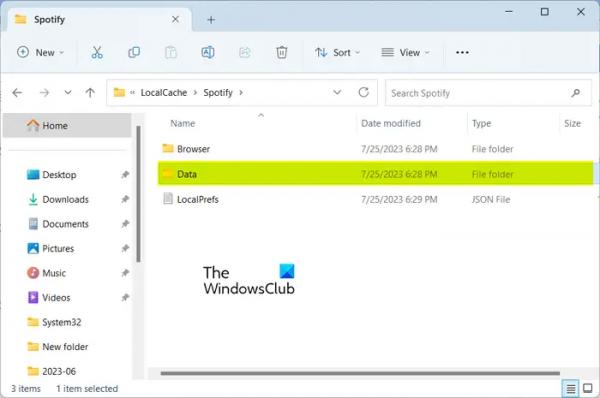
После этого выберите папку «Данные» и нажмите кнопку «Удалить» на клавиатуре, чтобы очистить ее.
После этого перезапустите приложение Spotify и проверьте, можете ли вы без проблем войти в приложение.
Очистите кеш Spotify на Android:
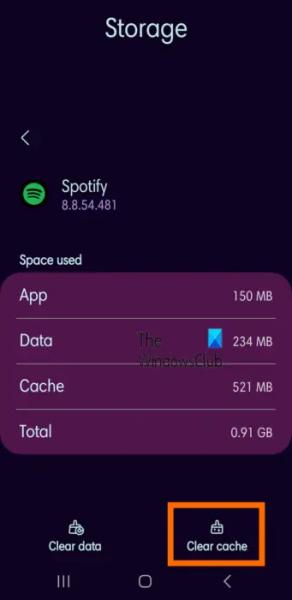
Сначала перейдите на главный экран и нажмите и удерживайте приложение Spotify. Из появившихся вариантов нажмите на кнопку i.
Затем нажмите на опцию «Хранилище». Затем нажмите кнопку «Очистить кеш» в нижней части экрана.
После очистки кеша снова откройте приложение и посмотрите, решена ли проблема.
Читать . Исправьте отсутствие звука в Spotify на ПК с Windows.
10) Обновите или переустановите Spotify
Если вы используете устаревшую версию Spotify, у вас могут возникнуть проблемы с производительностью. Следовательно, если сценарий применим, обновите приложение до последней версии и проверьте, устранена ли проблема.
Чтобы обновить приложение Spotify в Windows, вы можете использовать Microsoft Store и обновить его на вкладке «Библиотека». Если вы используете телефон Android, откройте Play Store, перейдите на страницу приложения Spotify и нажмите кнопку «Обновить».
Если приложение Spotify уже обновлено на вашем устройстве, но вы все еще сталкиваетесь с этой проблемой, оно может быть повреждено. Таким образом, вам нужно будет переустановить приложение, чтобы решить проблему.
Переустановите Spotify в Windows:
Сначала откройте приложение «Настройки» с помощью Win + I, перейдите в «Приложения»> «Установленные приложения», выберите кнопку меню с тремя точками рядом с приложением Spotify и выберите параметр «Удалить». Следуйте инструкциям и удалите приложение с вашего ПК. Когда закончите, перезагрузите компьютер и откройте Microsoft Store, чтобы переустановить Spotify на свой компьютер. Проверьте, решена ли проблема сейчас.
Переустановите Spotify на Android:
Откройте свой Play Store и перейдите на страницу Spotify. Далее нажмите кнопку Удалить кнопку, чтобы удалить приложение. Когда закончите, установите его обратно на свой телефон и откройте, чтобы проверить, решена ли проблема.
Надеюсь это поможет!
Почему я не могу войти в Spotify, используя номер телефона?
Если вы не можете войти в Spotify, используя номер телефона, возможно, вы ввели неправильный номер телефона, который не зарегистрирован в приложении. Или вы можете ввести неверный код подтверждения для входа в систему. Следовательно, убедитесь, что вы ввели правильный номер телефона и код подтверждения для входа в Spotify.